Windows 10 -kirjautumisnäytön taustan muuttaminen tavalliseksi

Windows 10:n kirjautumisnäytössä ei enää ole sitä yksiväristä taustaa, joka oli Windows 8.1:ssä. Voisi sanoa, että uusi kirjautumisnäyttö on enemmän
Windows 8:ssa käyttöön otettu ja Windows 10:ssä laajennettu Windowsin lukitusnäytön käyttökokemus peittää taustakuvasi ja ilmoitukset näytölläsi, kun tietokoneesi on lukittu. Tämä lisää näppäinpainalluksen, kun palaat työpöydällesi – sinun on ensin poistettava lukitusnäyttö ja kirjoitettava sitten salasanasi. Rekisterin muokkauksen tai ryhmäkäytännön muokkauksen avulla voit poistaa lukitusnäytön käytöstä siirtyäksesi suoraan salasanakehotteeseen. Se tuo sinut takaisin Windows 7:n yksinkertaisempaan käyttökokemukseen.
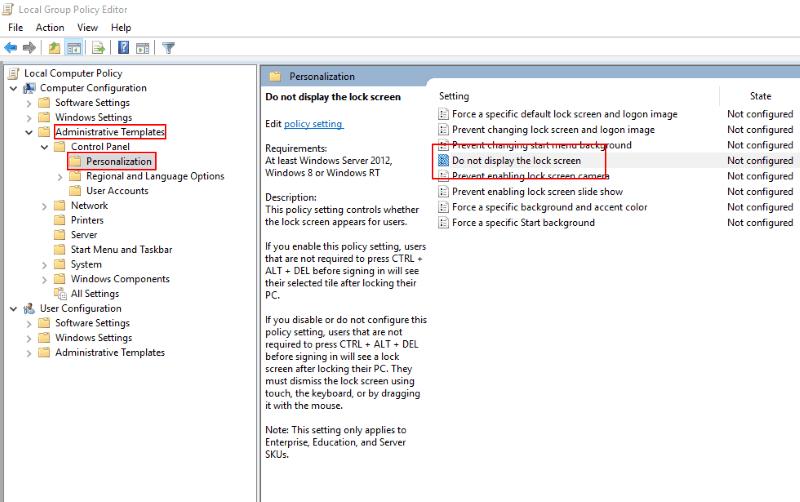
Nopein tapa poistaa lukitusnäyttö käytöstä on käyttää ryhmäkäytäntöeditoria. Kirjoita "gpedit" Käynnistä-valikon hakukenttään ja paina Enter. Laajenna vasemmalla olevasta puuvalikosta "Tietokoneen asetukset" ja siirry sitten alas Hallintamallit-kohdan kansioihin Ohjauspaneeliin ja sitten Mukauttaminen.
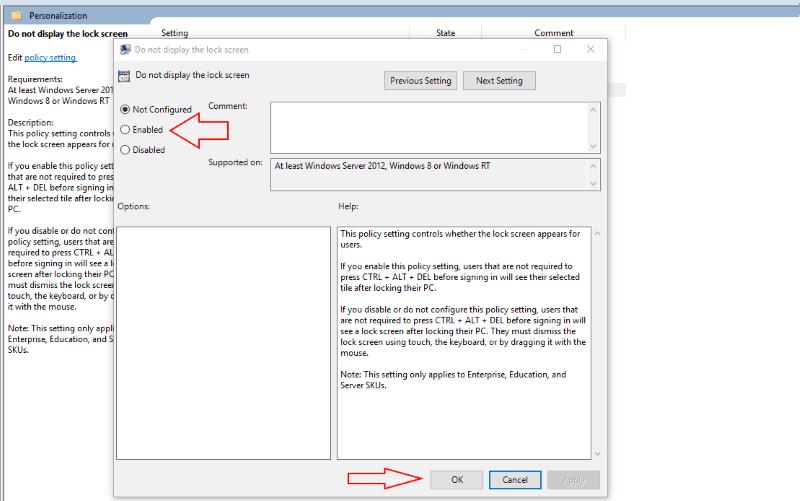
Kaksoisnapsauta oikealla näkyvissä käytännöissä "Älä näytä lukitusnäyttöä" -merkintää. Käytäntöeditori-ikkuna avautuu. Valitse "Käytössä" -vaihtoehto vasemmassa yläkulmassa olevista valintanapeista ja paina "Käytä".
Ryhmäkäytäntöeditori on saatavilla vain Windows 10 Prossa ja Enterprisessa. Jos käytät kotiversiota, sinun on käytettävä rekisterin säätöä lukitusnäytön poistamiseksi käytöstä. Kuten minkä tahansa rekisterin muutoksen yhteydessä, sinun tulee olla tietoinen siitä, että Microsoft ei tue tätä, ja sillä voi olla ei-toivottuja sivuvaikutuksia tulevaisuudessa.
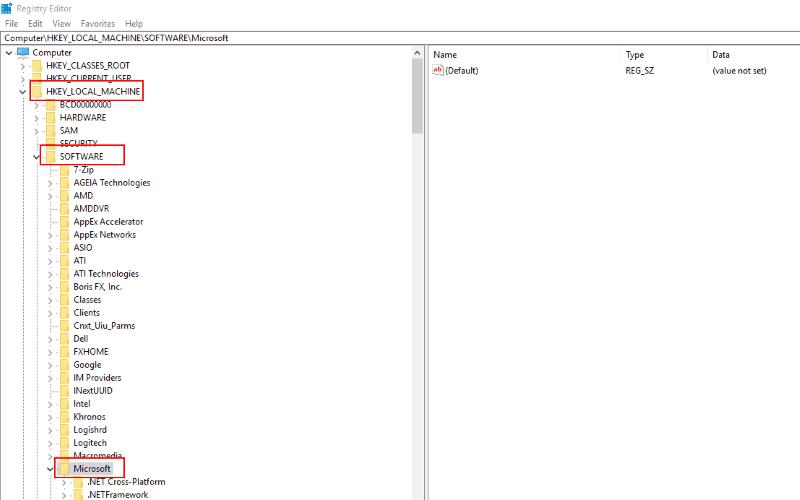
Kirjoita "regedit" Käynnistä-valikkoon ja paina Enter. Laajenna "HKEY_LOCAL_MACHINE" ja siirry rekisteriavainten kautta kohtaan OHJELMISTO, Policies, Microsoft ja sitten Windows. Napsauta kansiota hiiren kakkospainikkeella ja valitse sen kontekstivalikosta "Uusi" ja sitten "Avain".
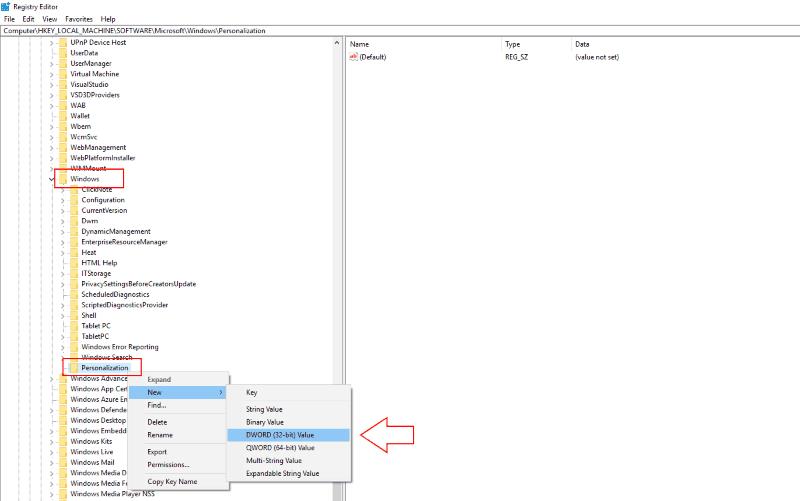
Nimeä avaimelle "Personalization" ja napsauta sitä hiiren kakkospainikkeella. valitse Uusi ja valitse DWORD (32-bittinen) -arvo. Nimeä se "NoLockScreen". Kaksoisnapsauta juuri luomaasi arvoa ja kirjoita "1" (ilman lainausmerkkejä) "Arvotiedot"-kenttään. Napsauta "OK" tallentaaksesi muutoksen.

Voit poistaa koko näytön lukitusnäytön käytöstä jommallakummalla näistä tavoista. Kun herätät laitteen lepotilasta tai lukitset sen Win + L -näppäimillä, sinut ohjataan suoraan salasanan syöttökehotteeseen. Voit aloittaa kirjoittamisen välittömästi ilman, että sinun on ensin hylättävä taustakuvaasi.
On huomattava, että kumpaakaan näistä menetelmistä ei pidetä "virallisina" ja ne saattavat lakata toimimasta tulevassa Windows-päivityksessä. Olemme käyttäneet molempia tekniikoita onnistuneesti Windows 10 Pro -tietokoneessa Creators Update -päivityksen kanssa. Mikään ei estä Microsoftia pakottamasta sinua takaisin koko näytön tilaan seuraavan Windows-julkaisun myötä.
Windows 10:n kirjautumisnäytössä ei enää ole sitä yksiväristä taustaa, joka oli Windows 8.1:ssä. Voisi sanoa, että uusi kirjautumisnäyttö on enemmän
Nyt kun tiedämme, että Windows 10:n tulevat päivitykset varaavat 7 Gt tilaa kiintolevyillemme, on olemassa tapa estää tämän tapahtuman. Vaikka varattu
Tästä eteenpäin sinun on tehtävä muutamia muutoksia Windows 10 -tietokoneesi rekisteriin. Jos et ole tyytyväinen näiden muutosten tekemiseen, älä lue niitä
Windows 10 näyttää tietoja laitteesi merkistä, mallista ja nimestä Asetukset-sovelluksessa ja Ohjauspaneelin järjestelmäsivulla. Yleensä et huomaa
Tässä ovat vaiheet, jotka sinun on tehtävä muuttaaksesi Windowsin rekisteriä, jotta voit säätää Windows 10:n lukitusnäytön aikakatkaisuasetuksia.
Mistä tahansa syystä Microsoft ei halua sinun poistavan Cortanan kokonaan Windows 10:ssä. Aiemmin pystyit kytkemään Cortanan päälle ja pois päältä
Windows 10:n tummaa teemaa on kehitetty edelleen viimeaikaisissa Insider-versioissa integroimalla se syvemmin käyttöliittymään. Lisää kuorikomponentteja
Sukupolvien ajan Windows on toimittanut kuusi huipputason kansiota: työpöytä, asiakirjat, lataukset, musiikki, kuvat ja videot. Lokakuussa 2017 Windows 10
Windows 10:ssä on ominaisuus, joka odottaa noin kymmenen sekuntia käynnistyssovellusten avaamista, kun tietokone käynnistyy. Käynnistysviiveen on tarkoitus sallia
Windows 10:n tehtäväpalkki on lähes muuttumaton jatkoa Microsoftin Windows 7:n kanssa esittelemälle suunnittelulle. Oletuksena avoimet ikkunat yhdistetään
Ota selvää, kuinka voit käyttää uutta Windows 10 -päivitystyökalua poistamaan bloatware tietokoneestasi ja palauttamaan tietokoneesi suorituskyvyn siihen, mikä se oli silloin, kun se oli kiiltävä ja uusi.
Blue Screen of Death (BSoD) tai pysäytysvirhe on virhe, joka ilmestyy Windows 10 -tietokoneellesi järjestelmän kaatumisen aikana. Windows Insiders, joka käyttää esikatseluversioita
Windows 8:ssa esitelty ja Windows 10:ssä laajennettu Windowsin lukitusnäytön käyttökokemus peittää taustakuvasi ja ilmoitukset näytölläsi, kun
Tämä on pieni temppu, mutta josta voi olla hyötyä. Oletusarvon mukaan Windows 10:n tehtäväpalkin kello näyttää vain tunnit ja minuutit. Siihen ei ole sisäänrakennettua vaihtoehtoa
Windows 10 päivittää laiteohjaimesi automaattisesti osana tavallisia Windows Update -asennuksia. Windows Updatesta saatavilla olevat ohjaimet ovat
Tutustu Windows 10:n 10 suosituimpaan pikanäppäimeen ja siihen, miten voit hyödyntää niitä tehokkaasti töissä, koulussa ja muissa asioissa.
Opas BitLockerin käyttöön, Windows 10:n tehokkaaseen salausominaisuuteen. Ota BitLocker käyttöön ja suojaa tiedostosi helposti.
Opas Microsoft Edge -selaushistorian tarkastelemiseen ja poistamiseen Windows 10:ssä. Saat hyödyllisiä vinkkejä ja ohjeita.
Katso, kuinka voit pitää salasanasi Microsoft Edgessä hallinnassa ja estää selainta tallentamasta tulevia salasanoja.
Kuinka eristää tekstin muotoilua Discordissa? Tässä on opas, joka kertoo, kuinka Discord-teksti värjätään, lihavoidaan, kursivoitu ja yliviivataan.
Tässä viestissä käsittelemme yksityiskohtaisen oppaan, joka auttaa sinua selvittämään "Mikä tietokone minulla on?" ja niiden tärkeimmät tekniset tiedot sekä mallin nimen.
Palauta viimeinen istunto helposti Microsoft Edgessä, Google Chromessa, Mozilla Firefoxissa ja Internet Explorerissa. Tämä temppu on kätevä, kun suljet vahingossa minkä tahansa välilehden selaimessa.
Jos haluat saada Boogie Down Emoten Fortnitessa ilmaiseksi, sinun on otettava käyttöön ylimääräinen suojakerros, eli 2F-todennus. Lue tämä saadaksesi tietää, miten se tehdään!
Windows 10 tarjoaa useita mukautusvaihtoehtoja hiirelle, joten voit joustaa, miten kohdistin toimii. Tässä oppaassa opastamme sinut läpi käytettävissä olevat asetukset ja niiden vaikutuksen.
Saatko "Toiminto estetty Instagramissa" -virheen? Katso tämä vaihe vaiheelta opas poistaaksesi tämän toiminnon, joka on estetty Instagramissa muutamalla yksinkertaisella temppulla!






















